iphoneの通信速度が遅い時の対処法をご紹介しますね。
iPhoneを使っている時に、確実に「ネットが遅い!」って感じることありませんか?
ここからいい場面なのに動画がカクついたり、SNSでリフレッシュ(ってなに?…)できません!みたいなエラーが出たり。
かなり昔からインターネットに接してきた身としては、「はぁ?昔じゃないんだから!」って思う瞬間があるんです。
なんでそんな事が起こるのか?原因と対処法を見ていきましょう!
iphoneの通信速度が遅い時の原因
原因っていうのは色々と考えられますよね。
通信環境が悪いのか、自分のiPhoneが悪いのか等など、実際は双方が絡んで入り乱れて複合的な原因となっている事が多いような気がするんです。
だから、思い当たるところは隈なく見て行くってのが原因追求になると思うんですよね。
では、いくつか挙げてみましょう!
ネットワークに接続されていない?
これはそもそもって話ですが、4Gでも5GでもWi-Fiでもいいのですが、ちゃんと接続されているかをiPhoneの右上でアンテナの数や扇マークの広がり方を見て判断しますよね?
示された状況によって、通信速度が遅い、あるいは全く繋がっていないって事の判断になっていると思います。
そうです、この通信状態が悪ければ、騒然ネット上すべてが「遅い」って状況になります。
たまになんかのタイミングで「機内モード」になっちゃったって人も見かけるので、そこも見ときましょうね。
特定のウェブサイトの表示が遅い
この場合は、そのサイトがいまバズってるか、サーバ自体の不具合で遅くなってると考えられますね。
誰かが結婚した!とかなれば、みんなニュースサイトとかその人のオフィシャルサイトとか見に行きますよね!
あとテレビ番組などで、何かを応募するコーナーだと、繋がりが悪いって事はよくあります。
一気にアクセスが押し寄せるので、当然キャパオーバーとなって非常に遅くなるわけですね。
どのウェブサイトも表示が遅い
この場合真っ先に疑うべきは、ウェブブラウザですね。
アプリそのものの不具合か、履歴などのいわゆる「キャッシュ」が溜まっていて動作に影響がて出てるかも?ってパターンです。
今いる場所の通信環境がダメ
ものすごい山中にいるとか、いかにも頑丈な壁に囲まれた建物にいるとか、周りですごい多くの人が携帯いじってるとか、場所による通信環境の良し悪しで当然通信速度は遅くなっちゃいます。
iPhone自体に問題がある
いつまでも古いiOSを使っていると、iPhoneの便利さも劣化してきますよ〜。
古すぎて現在主流のサービスに対応できない場合があって、ネット環境においてもバグやらセキュリティ上の問題を抱えることになるって事みたいです。
あと、iPhoneが壊れているって可能性もあります。
まさかの通信制限かかってないよね問題
iPhoneの契約によりますけど、ひと月の通信量が決まっているプランに入っている場合は、「通信制限」はありえます。
私などは安っすいプランに入っているので、あまり使ってないような気がしていてもしっかり通信していて、月末の残すところ2〜3日ってところで通信制限がかかることが多いんです。
だいたい、制限かかってからショートメールなどで覚悟してねって通知が来るので、もうちょっと先に言ってくれればといつも思ってます。
iphoneの通信速度が遅い時の対処法
iPhoneが不調の時って、どんな状態であれ「見るべきところ」はだいたい同じだったりします。
では見ていきましょう。
iPhoneの再起動
このブログでもかなりの頻度で登場している対処法です。
「困った時の再起動」は座右の銘のごとく、まずはやってみましょう!
■手順
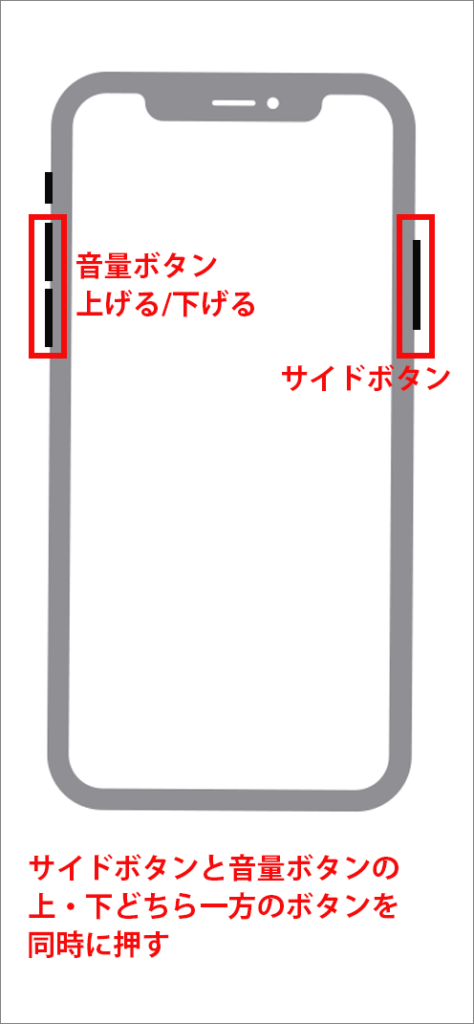
上下のどちらかを同時に長押し






リンゴマークが表示されたら離す
筆者は何かといえばすぐに「再起動」をやってますが、まぁ大体は解決してるって印象ですね。
ぜひともお試しください!
通信方式を切り替えてみる
これは何らかの原因で一切のネットワークに接続されていない場合。
あるいは見た目では繋がっているのに、Wi-Fiがどうも不安定だぞって時や、外出時の4G、5Gの速度がなんか変だって時の対処法になります。
とにかく関連のボタンをイジり倒して復旧させようって方法です。
■手順1



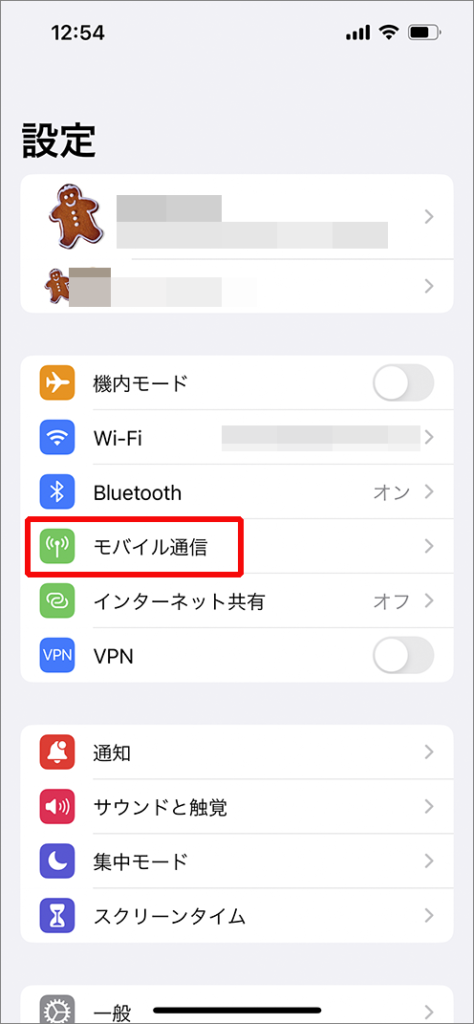
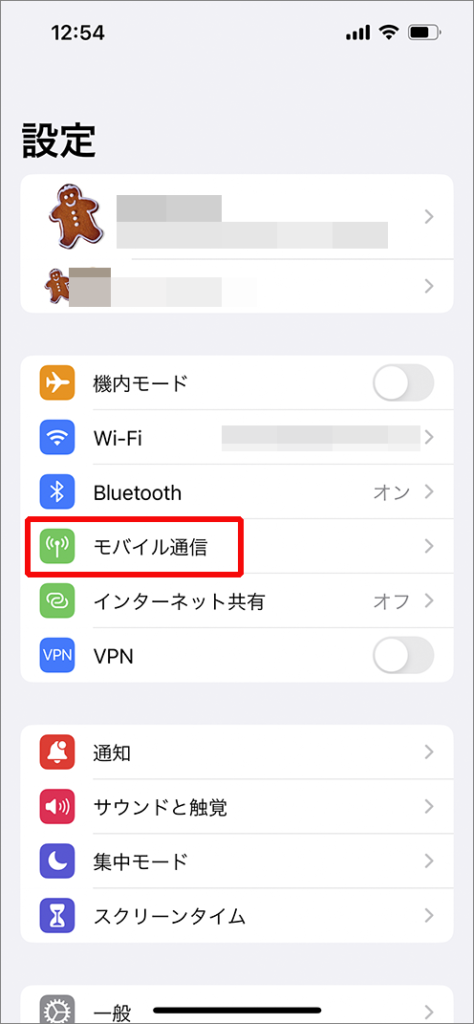
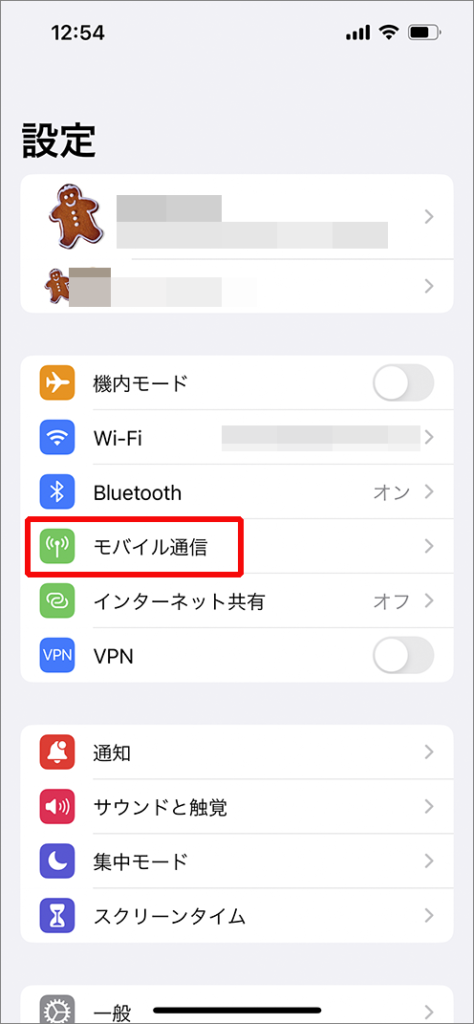
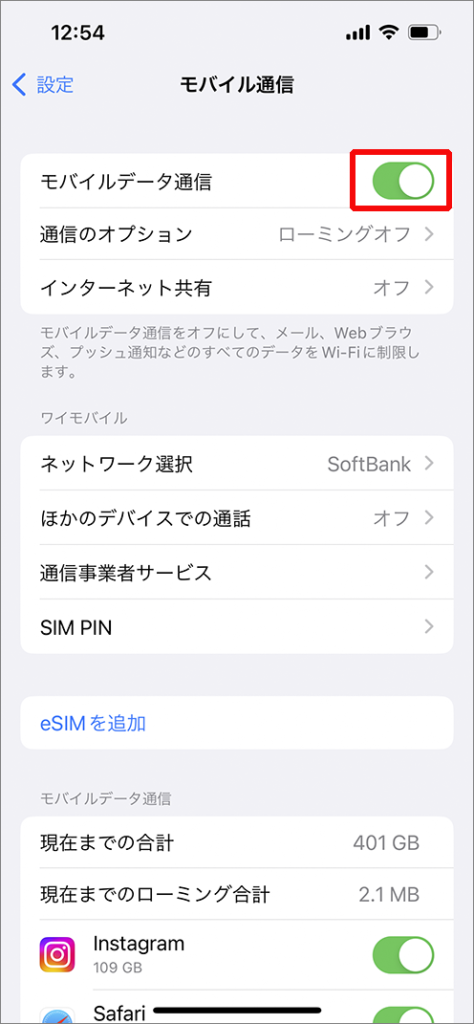
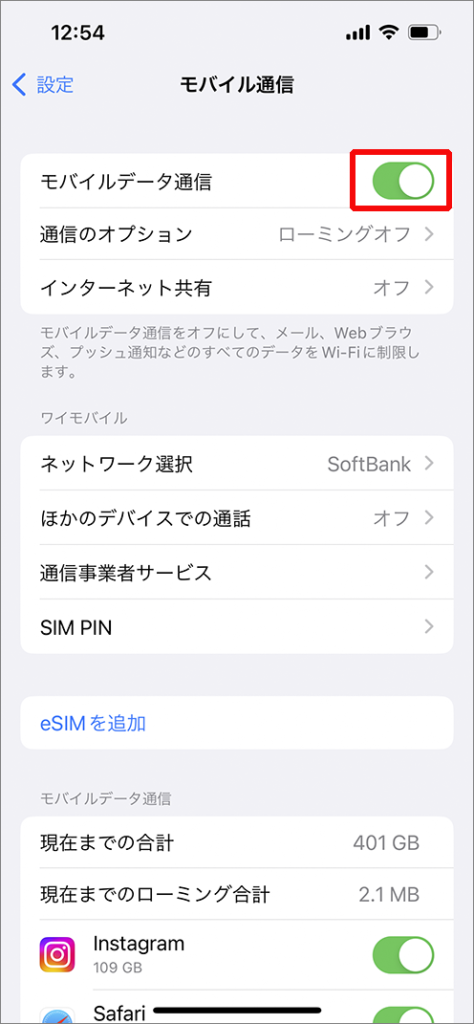
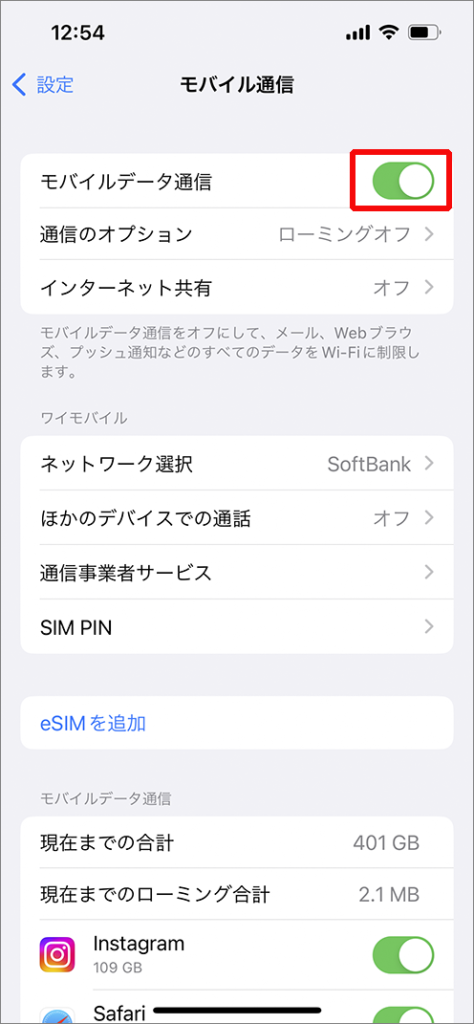
オン・オフ
■手順2



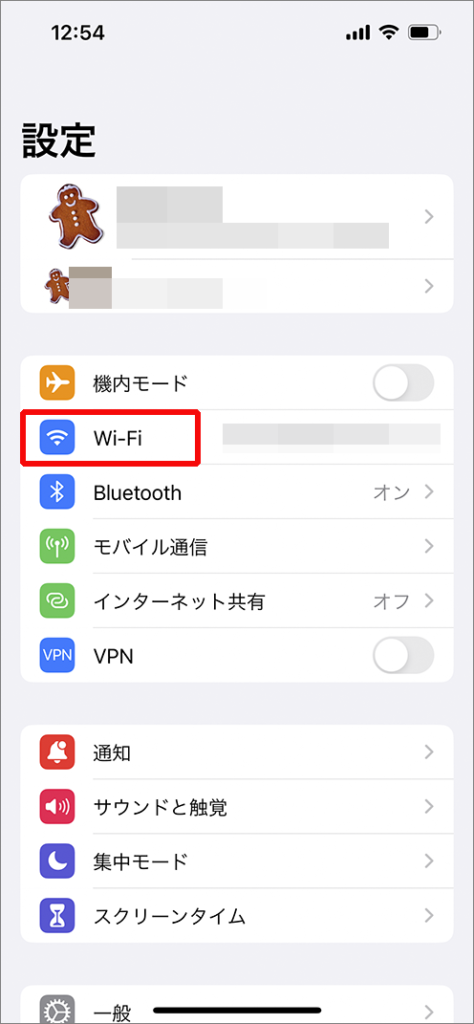
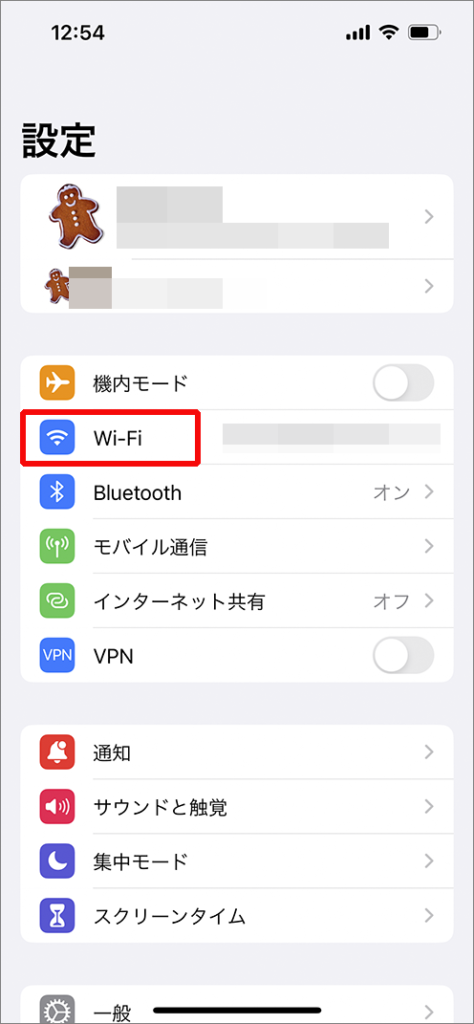
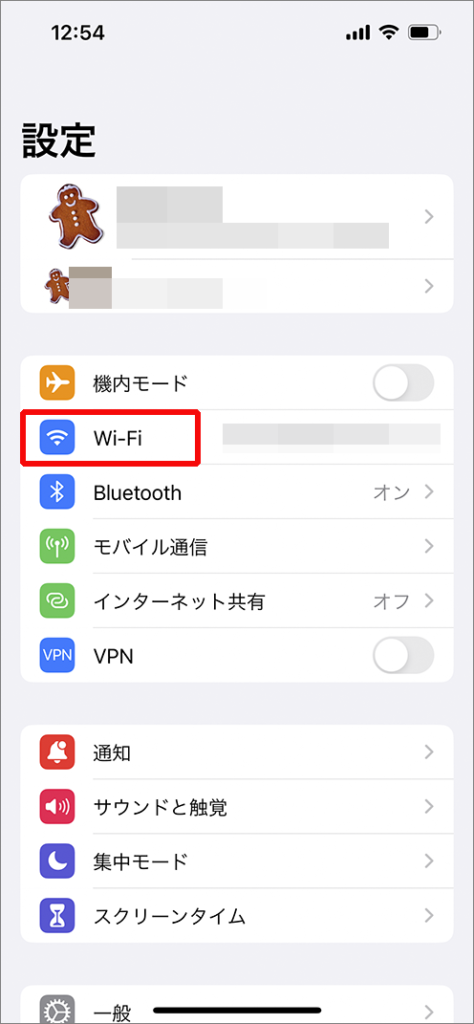
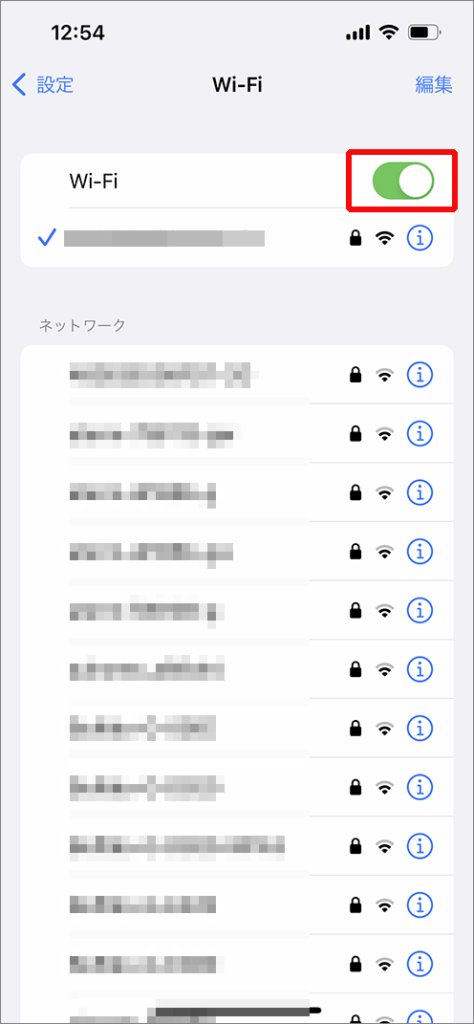
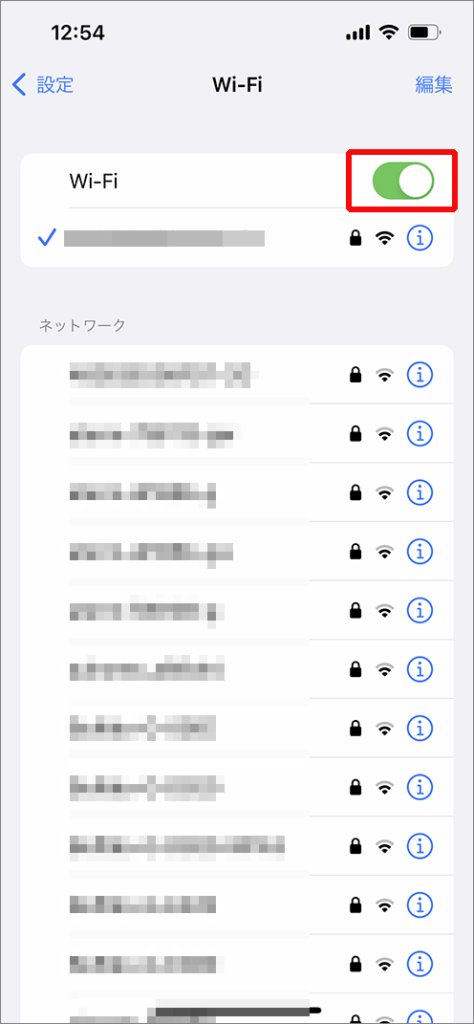
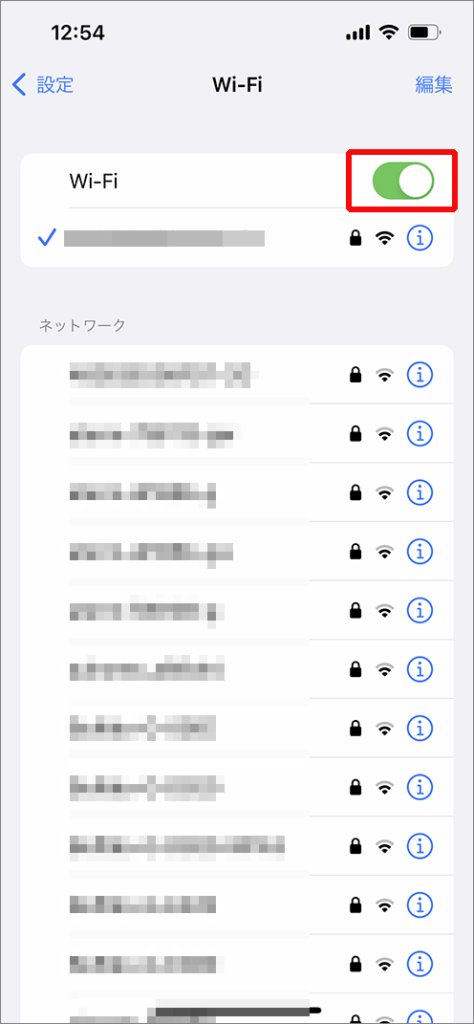
通信関連の設定での「オン/オフ」でも、結構な確率で不具合が解消するなぁって印象です。
いったん基本に戻すってのはiPhoneに限らず、大事なのかも知れないですね〜。
ブラウザのキャッシュを捨てる
ネット閲覧がモタつきすぎて使い物にならない時は、ブラウザのキャッシュ(履歴等)を削除しましょう。
皮肉な話ですが、キャッシュは本来、ページ読み込みや効率化のために記憶しておく機能なのに、溜まりすぎるとページを読み込む際の障害になる場合があるんですよね。
ブラウザの挙動が変と感じたら、まずはブラウザの終了〜起動を行って、さらに改善が見られない場合は「キャッシュの削除」をやってみましょう。
筆者も定番的な対処法として、たまに思いついた際には行っています。
捨てることによって身軽になりますが、軽くなりすぎてサインイン情報なども飛んでしまう場合があるので、ちゃんと自分で記憶しているか確認してからやってくださいね〜。
Wi-Fiルータの再起動
自宅や職場でWi-Fiがどうも不安定、繋がらないって時は、まずWi-Fiルータの再起動をしてみましょう。
人と同じで、ずっと動いていると頭も混乱する時があると思うので、たまにはリフレッシュさせるって事です。
実は自宅のWi-Fiがこんな状況に陥ることが多くなってきています。
原因が不明なのでどうしようもないんですが、とりあえずは都度のWi-Fiルータ再起動でごまかしてるって感じです…
基本の操作は電源のオン・オフではありますが、機器によっては再設定などが必要になる場合があるので、機器メーカーや提供している通信会社さんのサイトなどで確認しておいてくださいね!
iOSやアプリはアップデートしておきましょう
iOSは最新バージョンが出てちょっと時間が経った頃にはインストールしましょう。
筆者は「ちょっと経ってから」という理由は、まずは世の多くの方に飛びついていただいて初期の不具合をあぶり出していただき、何も問題がなくなった頃にインストールするようにしているんです。
まぁ、他力本願で大変ずるいんですけどね!
一方で全くiOSを上げない人がいますが、それは避けましょう。
世間の主流サービスに沿った調整もされていたり、バグも解消されているので状況に応じてバージョンアップはやっておくべきですよ!
あと、まれですがインストール済みのアプリが古くて、通信の邪魔をしている事があるようです。
バックヤードで動くアプリの中には、ネットを使って認証作業をしていたり情報を集めたりしているらしいので、バージョンが古いとモタつく可能性があって、全体の通信速度に影響する場合もあるみたいです。
ただしバージョンアップして「改悪」になるアプリもありますので、普段使いのアプリについては、ちゃんと確認してからアップしてくださいね。
そうなんです、ここは自己責任で!
その他
キャリアの通信障害、これはどうしようもないので、じっと待つしかないです。
今いる建物が良くないかも?とか周りで沢山の人がみんなスマホいじっててネットが遅いのかも?って場合は、己が動くしかないので、面倒でも場所を変えましょう!
iphoneの通信速度が遅い時の原因と対処法のまとめ
先に記しましたが、筆者が通信速度がダメじゃんって感じてるのは自宅なんですよね。
通信環境などは勝手知ってるので、ちょっと変化があると敏感に察知しちゃうせいなんでしょうかね。
今はWi-Fiが突然切れるって症状が出ていて、その頻度も高まってきたので何が起きてるのやら…ってちと不安な状況なんです。
iPhoneもパソコンも見た目では問題ないのに、ネットが見られない、ゲームが出来ないって状態に陥ります。
Wi-Fiルータを見てみると、すべてグリーンのランプが点灯していて通常運転ですってシレッとしてるんですけどね〜。
よく解らんけど、とりあえずWi-Fiルータの電源オン・オフしてみて、えらく時間をかけて再起動したあとに、なんとか正常に戻るって状況です。
うちはソフトバンクなのですが、サポートに連絡したらルータを取り替えますってことにはなったんですが、交換しても同じ症状が出てしまう…
これってもう、建物内の配線とか基幹部のなんちゃらとか、もうルータより前の話なんでしょうかね〜。
なにはともあれ、iPhoneの通信速度が遅いって感じたら、この記事を参考になさってみてください。
なお、iPhone上の操作等は、iOSのバージョン等で文言など変わる場合がありますので、ご了承ください。
最後までお読みいただきまして、ありがとうございました。








